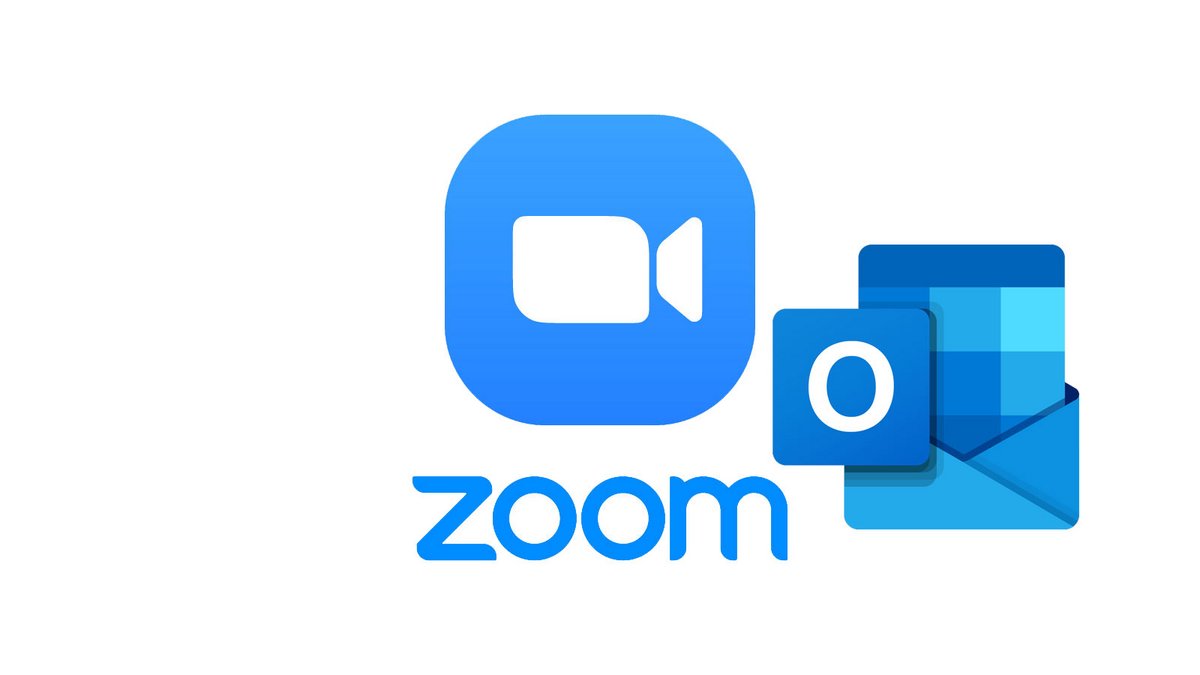
Les réunions et webinaires sur l'application de vidéoconférence peuvent être planifiés à l'avance et sauvegardés sur vos différents agendas numériques facilement. Directement depuis le client de bureau Zoom, vous pouvez facilement synchroniser un meeting, y compris les réunions à intervalles réguliers, en un clic.
Voyons dans ce tutoriel comment synchroniser vos réunions avec Microsoft Outlook, une fonctionnalité disponible dans la version gratuite de Zoom. Une nouvelle étape pour apprendre comment bien gérer les réunions sur Zoom.
Programmer une réunion sur Outlook avec Zoom
1. Ouvrez l'application de bureau Zoom.
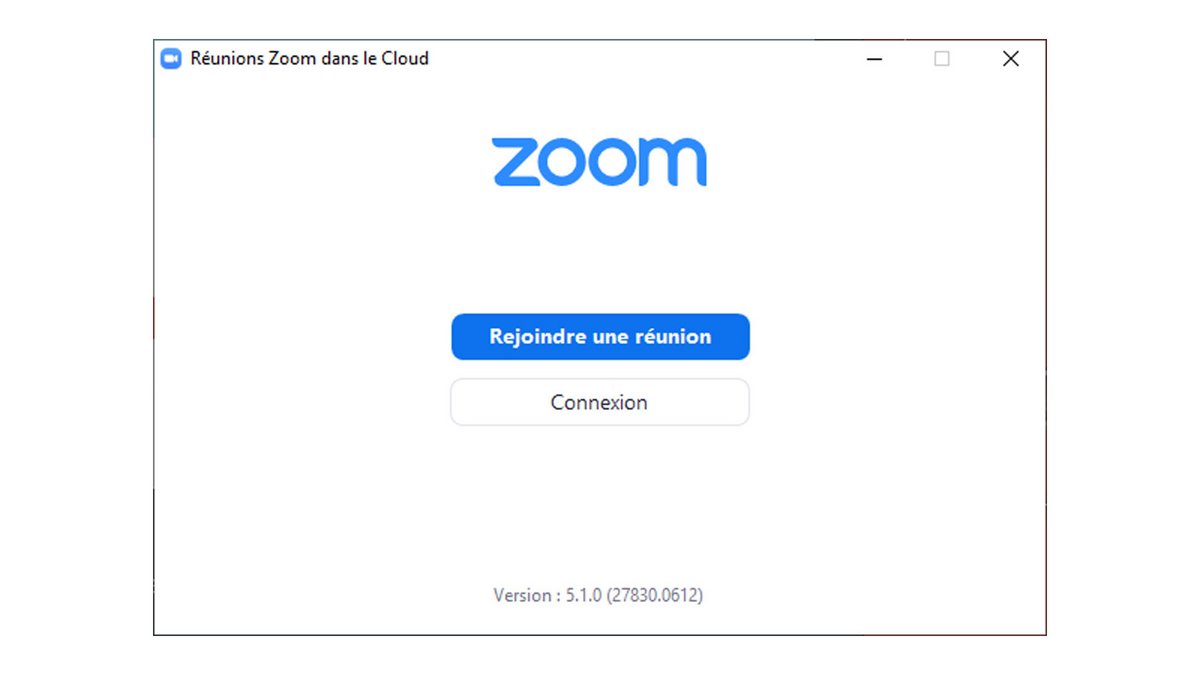
2. Sur la page d'accueil, cliquez sur l'icône « Programmer » pour prévoir un appel vidéo sur Zoom.
3. Remplissez les champs à votre convenance, puis cliquez sur « Outlook » dans la section « Calendrier ».
Le client Outlook sur Windows s'ouvrira alors automatiquement pour synchroniser votre adresse e-mail et votre agenda Outlook avec Zoom. Le processus expliqué plus haut est également valable, à peu de choses près, si vous souhaitez synchroniser votre conférence web avec Google Agenda. Ce sont les deux calendriers numériques "compatibles" directement avec le logiciel de visioconférence.
Une fois la réunion récurrente programmée, vous pouvez instaurer un mot de passe, puis partager l'URL de la salle de réunion virtuelle à tous les participants choisis, par le biais d'applications tierces comme Messenger, ou simplement à partir de votre liste de contacts sur Zoom. Planifier une réunion récurrente est un processus simple sur desktop, mais vous ne pouvez le réaliser sur les versions Android et iOS de Zoom. Vos appareils mobiles seront en revanche synchronisés automatiquement une fois la réunion planifiée et vous recevrez des notifications.
Comme nous le disions, une conférence web ne peut être synchronisée qu'avec Google Agenda et Outlook. Néanmoins, en vous connectant au Zoom Market Place depuis votre navigateur web, vous pouvez accéder à diverses fonctionnalités de planning afin de mieux organiser votre réunion. Calendly, Acuity Scheduling, TeamUp, etc. : il y en a pour tous les goûts ! Une fois l'application voulue synchronisée sur l'outil de communication, celle-ci pourra envoyer des rappels directement sur votre messagerie instantanée, en étant par ailleurs connectée à votre compte Google. Le Market Place de Zoom offre des outils de collaboration sérieux pour organiser vos visioconférences et gérer votre communication professionnelle en ligne de manière fluide. D'autres vous permettront d'enrichir vos présentations sur Zoom.
Si vous multipliez les applications installées sur Zoom, où se concentre alors l'accès à vos différents comptes personnels, il est important de bien sécuriser votre compte. Votre mot de passe doit être fort, contenir des caractères divers pour renforcer l'authentification. Privilégiez le partage de contenu et le partage d'écran avec des contacts dont vous connaissez l'identité.
Retrouvez d'autres tutoriels pour vous aider à bien gérer vos réunions sur Zoom :
- Comment créer une réunion sur Zoom ?
- Comment rejoindre une réunion sur Zoom ?
- Comment planifier une réunion sur Zoom ?
- Comment enregistrer une réunion sur Zoom ?
- Comment partager un fichier sur Zoom ?
- Comment se rendre muet sur Zoom ?
- Comment verrouiller une réunion sur Zoom ?
- Comment arrêter la caméra d'un participant pendant une réunion sur Zoom ?
- Comment inviter quelqu'un à rejoindre une réunion sur Zoom ?
- Comment planifier des réunions récurrentes sur Zoom ?
- Comment activer et désactiver le chat pendant une réunion sur Zoom ?
- Comment désactiver le partage d'écran pour les participants à une réunion sur Zoom ?
- Comment expulser quelqu'un d'une réunion Zoom ?
- Comment programmer une réunion sur Google Agenda avec Zoom ?
- Comment couper automatiquement le micro des nouveaux participants à une réunion Zoom ?
- Gestion des réunions
- Simple à prendre en main
- Des extensions pour l'intégration à Dropbox et autres
